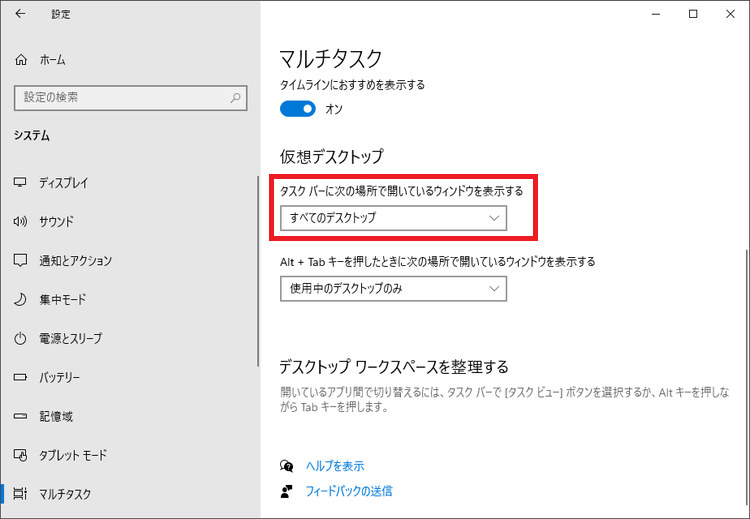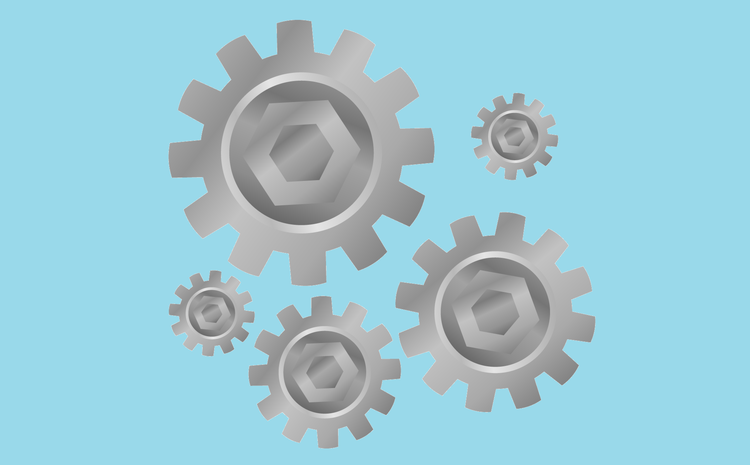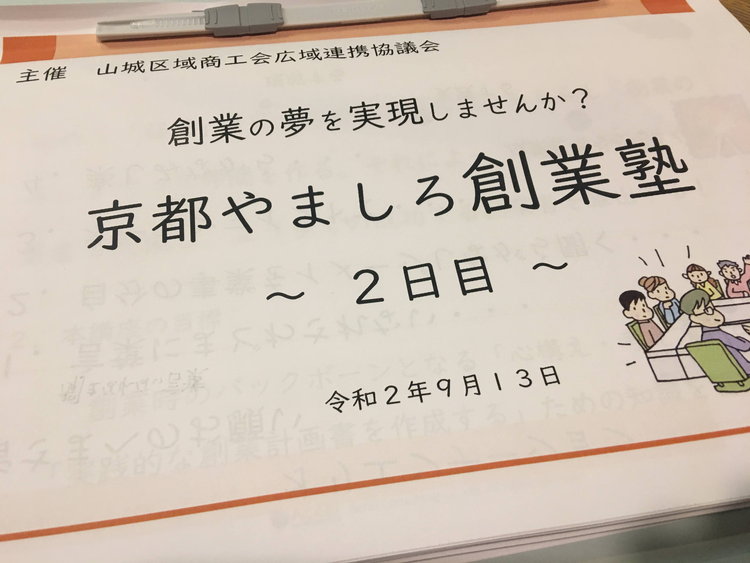仮想デスクトップを使っているときのタスクバーには、使用中のデスクトップで表示しているウインドウのみが表示されるのがデフォルトになっています。
すべてのデスクトップで表示しているウインドウをタスクバーに表示することもできます。
仮想デスクトップでタスクバーにすべてのウインドウを表示する設定
▼スタートメニューの「設定」(歯車マーク)をクリックします。
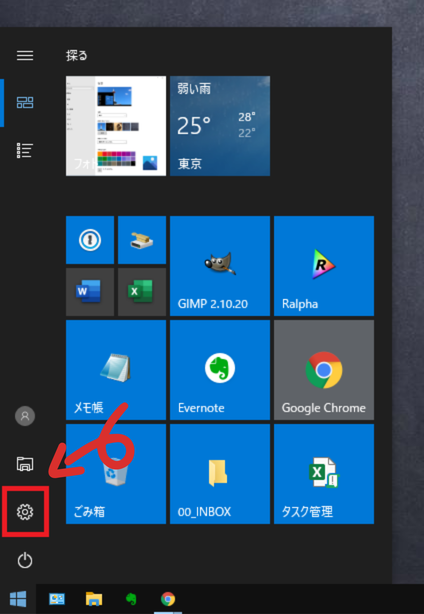
▼「Windowsの設定」画面が開くので「システム」をクリックします。
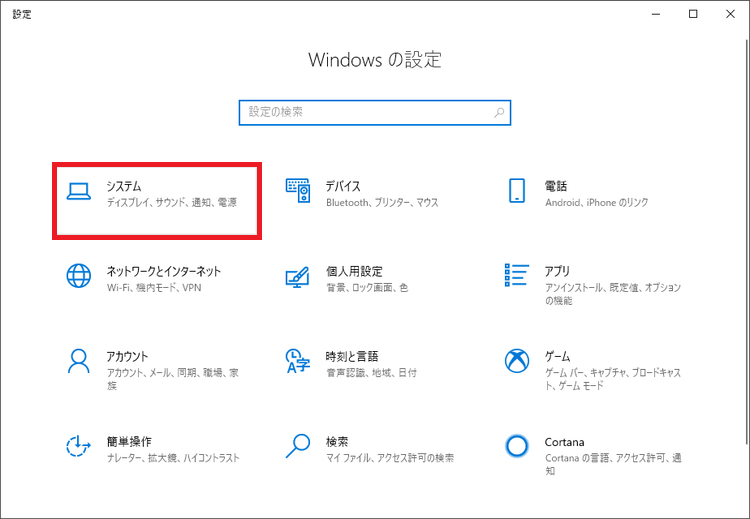
▼左側の「マルチタスク」をクリックします。
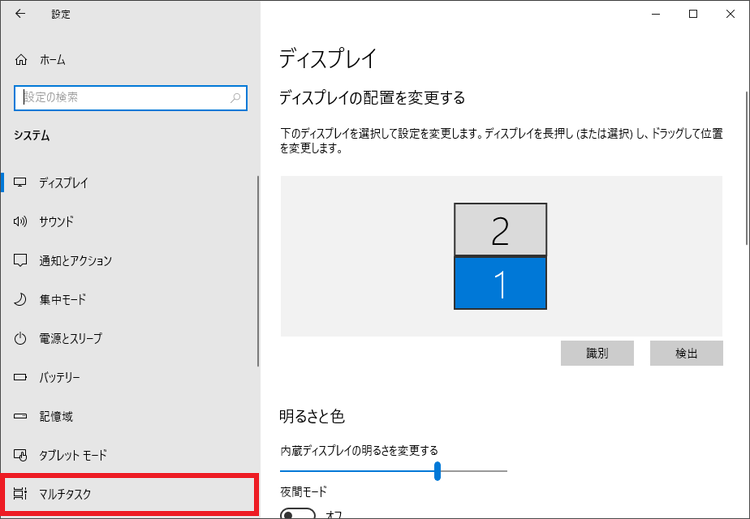
▼「マルチタスク」の設定画面が開いたら、下にスクロールします。
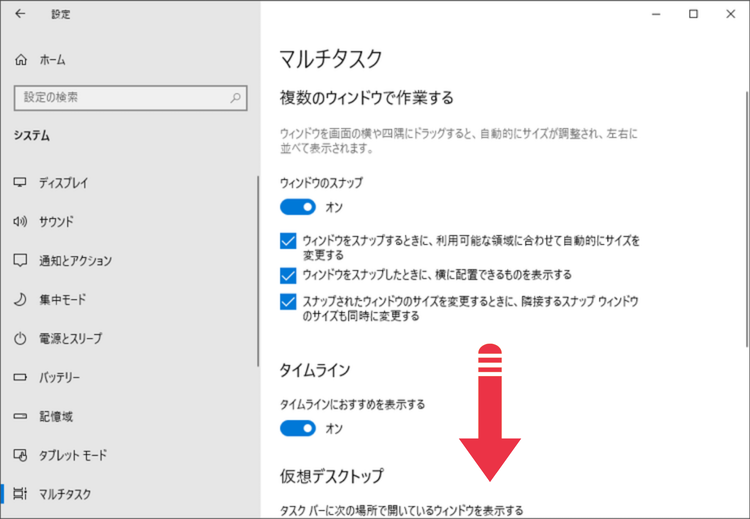
▼「仮想デスクトップ」の「タスクバーに次の場所で開いているウインドウを表示する」の項目を変更します。
「使用中のデスクトップのみ」の表示をクリックしてください。
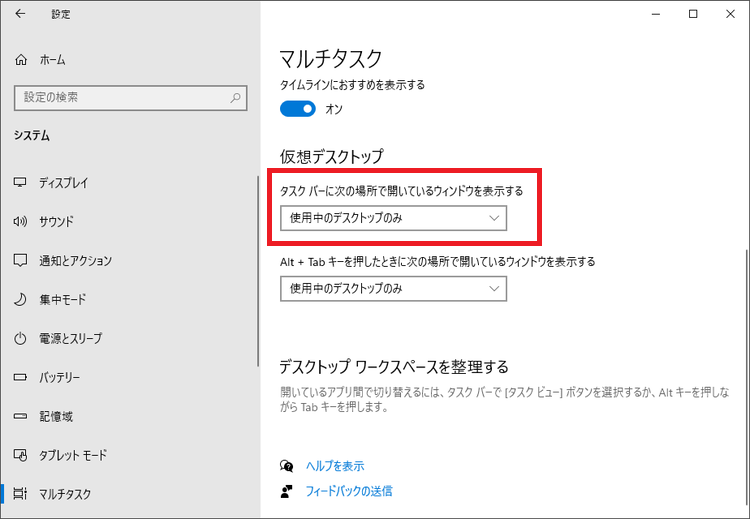
▼「使用中のデスクトップ」→「すべてのデスクトップ」に変更します。
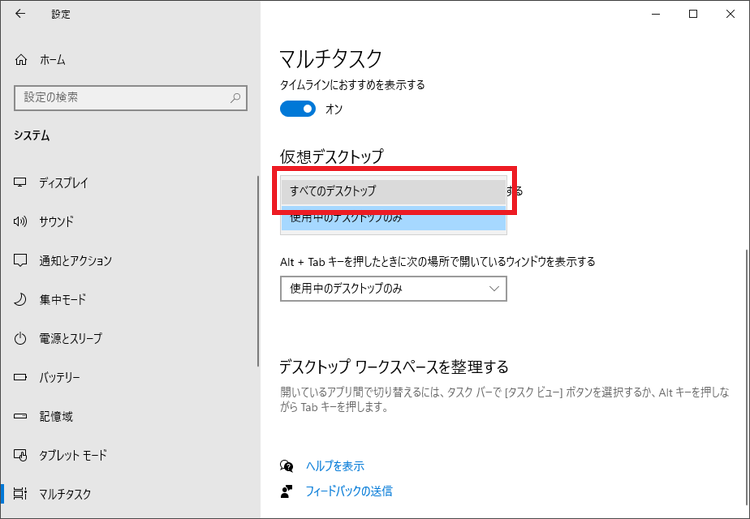
▼これで仮想デスクトップ使用時、すべてのデスクトップで表示中のウインドウをタスクバーに表示させることができました。